안녕하세요, 이번에 작성한 내용은 윈도우 11 윈도우 10 다운그레이드 방법 대한 사항입니다. 윈도우 10 서비스 종료가 2025년 10월에 종료되기 때문에 윈도우 11 업그레이드를 권장하고 있는 추세입니다.
그런데 윈도우11 업그레이드한 후 개인적인 사정이나 구동하는 프로그램 사양 때문에 윈도우 10 다운그레이드해야 하는 경우가 발생하는데 이럴 경우에는 윈도우 10 롤백하시거나 윈도우10 재설치하셔야 합니다.

목차
윈도우 11 윈도우 10 다운그레이드 방법
: 윈도우 11 윈도우 10 다운그레이드 방법 대해서 설명드리도록 하겠습니다. 마이크로소프트에서 윈도우10 에 대한 서비스를 2025년 10월까지 하는 걸로 발표를 한 후 윈도우11을 발표를 하였습니다.
현재 윈도우10 정품을 사용하시는 분들이라면 손쉽게 윈도우11 업그레이드가 가능합니다. 그리고 새로 윈도우11 OS를 설치를 하시는 분들도 손쉽게 설치가 가능한 상태입니다.
- 윈도우 11 설치와 관련해서 체크해야 할 사항
▶Windows 11 업그레이드 - TPM 및 Secure Boot 설정을 활성화하는 방법
▶Windows 윈도우11 업데이트 필수 과정 - "선택적 진단 데이터" 비활성화 및 선택 불가 해결 방법
▶윈도우11 설치 가능 여부 확인 방법 (feat. PC 상태 검사)
▶윈도우11 업그레이드 필수 과정 - TPM 2.0 확인 및 활성화 방법
그런데 윈도우11을 설치를 하고 나서 사용하는 프로그램 사양이나 하고자 하는 작업을 위해서 윈도우10 으로 다운 그레이드 해야 할 경우가 생길 수 도 있습니다.
그럴 경우에는 윈도우10 롤백 기능을 사용하시거나 윈도우 10을 재설치하는 방법으로 윈도우11 윈도우10 다운 그레이드 하실 수 있습니다.
윈도우10 롤백 방법
: 먼저 윈도우10 롤백 방법 대해서 설명드리도록 하겠습니다. 윈도우 11로 업그레이드를 한 지 10일 이내라면 윈도우 10으로 윈도우 10 롤백 기능을 통해서 되돌릴 수 있습니다.
하지만 만약 윈도우 11 업그레이드 한지 10일이 지난 경우에는 해당 기능을 사용할 수 없습니다. 왜냐하면 윈도우가 이전 운영 체제 파일을 10일 동안만 보관하기 때문입니다. 이는 윈도우 공간을 확보하기 위한 자체 운영체제 기능이라고 합니다.
롤백 기능의 경우에는 새 윈도우 버전에서 버그가 발생한 경우 이전 버전으로 되돌아가는 기능입니다. 이 기능을 이용하면 윈도우 11 윈도우 10 다운 그레이드 가능합니다. 윈도우 10 롤백 방법 대해서 스텝별로 정리해서 설명드리도록 하겠습니다.
STEP 1 - 해당 기능은 Windows 11의 설정앱을 이용해서 실행을 시켜 주시면 됩니다. 설정앱을 열기 위해서 Windows + i를 눌러 설정앱을 실행시켜주거나 왼쪽 윈도우 메뉴를 이용하여 톱니바퀴 모양의 설정앱을 실행시켜 주시면 됩니다.
STEP 2 - 그리고 나서 시스템 항목을 선택하고 "복구" 항목을 클릭을 해주시면 됩니다. 복구 항목에 보면 "돌아가기" 버튼이 보이시는데 해당 버튼이 바로 윈도우 10 롤백 기능 활성화 버튼입니다.
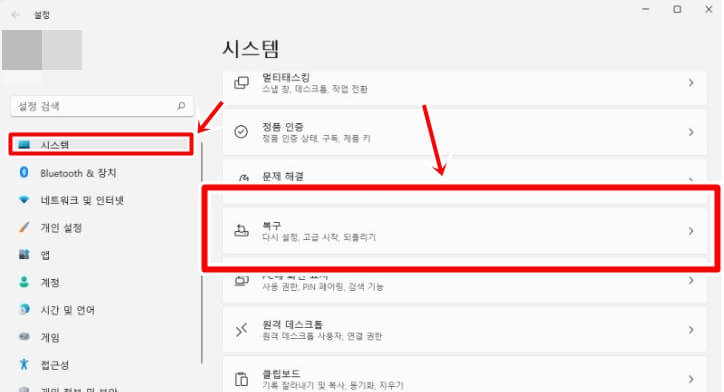
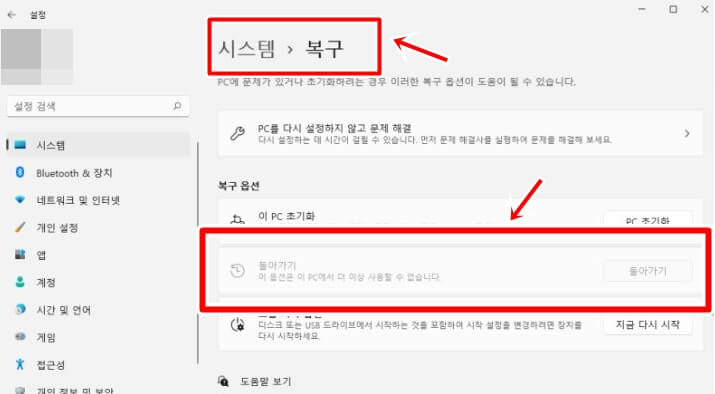
해당 버튼을 누르게 되면 Windows 11 에서 Window 10 으로 다운 그레이드 진행이 되게 됩니다. 버튼 누르고 나서 다운 그레이드 관련해서 이유를 묻게 되는데 이 부분은 원하시는 이유로 작성을 해주시면 됩니다.
- 윈도우 10 롤백 방법
- 윈도우 11 설정앱을 실행 (Windows + i 를 이용하거나 윈도우 메뉴를 이용하면 됩니다.)
- 설정 메뉴에서 "시스템" 항목을 클릭 후 시스템 메뉴에서 "복구" 항목을 클릭
- 복구 옵션에서 "돌아가기" 항목을 클릭하고 Windows 11 에서 Window 10 으로 다운 그레이드 진행
- 함께 보면 도움되는 글
윈도우10 재 설치
: 다음으로는 윈도우 10 롤백 기능을 사용하지 못하는 경우에 할 수 있는 윈도우 10 재 설치 방법에 대해서 설명드리도록 하겠습니다. 윈도우 10 롤백 기능을 사용하면 좋겠지만 윈도우 11 업그레이드한 후 10일이 지난 시점이라면 해당 기능을 사용하지 못합니다.
윈도우 10 을 재 설치 하게 되면 윈도우 11 에서 작업한 파일은 다 삭제가 되기 때문에 필요한 파일에 대해서는 꼭 백업을 받아 두시는 걸 추천드립니다.
윈도우 10 설치 파일이 있으시면 바로 해당 설치 파일을 이용해서 재설치를 해주시면 되고 설치 파일이 없다면 Microsoft 홈페이지에서 Microsoft의 Windows 10 설치 도구를 다운로드해주셔야 합니다.
Microsoft의 Windows 10 다운로드 페이지는 "Microsoft Windows 10 다운로드 페이지" 링크를 참조하시면 됩니다.
해당 페이지에서 "지금 도구 다운로드"를 클릭하게 되면 Microsoft의 Windows 10 설치 도구를 다운로드가 시작이 되며 다운로드를 위한 파일을 다운로드되게 됩니다.

다운로드가 완료가 되면 "mediaCreationTool.exe" 파일이 보이실 건데 해당 파일을 더블 클릭해서 실행을 시켜 주면 윈도우 10 설치가 진행이 되는 걸 확인할 수 있습니다.
▶ Microsoft Windows 10 다운로드 페이지 바로가기 ◀
Microsoft의 소프트웨어 라이센스 계약에 동의를 하고 나오는 화면에서 "지금 이 PC 업그레이드"를 선택하고 "다음"을 클릭하시면 설치가 진행이 됩니다.
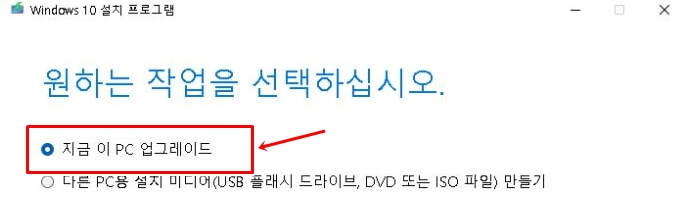
설치 준비가 완료가 되면 유지할 항목을 선택하는 화면에서 "없음"을 선택하고 진행을 해주시면 본격적으로 윈도우 10 설치가 진행이 되며 해당 PC의 윈도우 10이 설치되는 드라이버에 모든 파일은 삭제하게 하고 해당 드라이버에 윈도우 10이 설치가 됩니다.
- 윈도우 10 재 설치
- Microsoft의 Windows 10 다운로드 페이지 접속하여 "설치 파일" 다운로드 진행
- 해당 페이지에서 "지금 도구 다운로드" 클릭하여 Microsoft Windows 10 설치 도구 다운로드
- 다운로드한 "mediaCreationTool.exe." 파일을 실행
- "지금 이 PC 업그레이드"를 선택하여 윈도우 10 설치 준비 작업 진행
- 설치 준비작업이 완료가 되면 윈도우 10 재 설치 진행
- 함께 보면 도움되는 글
완전히 설치가 되게 되면 자동적으로 윈도우 재시작이 되며 윈도우 재시작이 완료가 되면 윈도우 10 설치가 되어 이용하실 수 있습니다.
이상입니다. 지금까지 윈도우 11 윈도우 10 다운그레이드 방법 대해서 공유드렸습니다. 윈도우10 다운그레이드하기 번거로우시니 꼭 윈도우11 업그레이드 전에 신중하게 생각해 보시고 업그레이드하시는 걸 추천드립니다. 감사합니다.
4K Stogram 인스타 비공개 계정 보는법
안녕하세요, 이번 포스팅은 4K Stogram 인스타 비공개 계정 보는법 대해서 작성하도록 하겠습니다. 지인이나 친구 중에 인스타그램을 비공개로 하신 분들의 소식을 알고 싶은데 비공개로 전환이
davey.tistory.com
구글 연락처 동기화 설정 해제 방법 정리
안녕하세요, 이번에 작성할 포스팅은 구글 연락처 동기화 설정 해제 방법 정리 내용입니다. 스마트폰을 사용하다가 보면 폰을 잃어버리는 경우가 있는데 이럴 경우에 해당 스마트폰에 저장된
davey.tistory.com
'IT > Windows' 카테고리의 다른 글
| 노트북 화면 깜빡임 증상 해결 방법 (0) | 2023.06.25 |
|---|---|
| 한글 자모음 분리 현상 해결 방법 (1) | 2023.05.20 |
| 윈도우10 컴퓨터 예약 종료 설정 취소 하는 방법 (0) | 2023.01.13 |
| 윈도우 10 Caps Lock 캡슬 락 키 비활성화 하는방법 (0) | 2022.07.12 |
| 윈도우 10 전원 관리 옵션 고성능 설정 방법 (0) | 2022.06.02 |




댓글